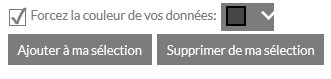Ajouter des données depuis un fichier
L'outil "Ajouter des données depuis un fichier"  permet de charger le contenu d'un fichier (local ou distant) au format CSV, KML, KMZ, GPX ou GeoJson sur la carte.
En fonction du format, plusieurs éléments sont à prendre en compte
permet de charger le contenu d'un fichier (local ou distant) au format CSV, KML, KMZ, GPX ou GeoJson sur la carte.
En fonction du format, plusieurs éléments sont à prendre en compte
- Fichier CSV : obligatoire d'avoir des champs reprenant des coordonnées ou un champ nommé "capakey" reprenant la clé cadastrale
- Fichier GPX : format standards
- Fichier KML : format standards
- Fichier KMZ : format standards
- Fichier SHP : doit être zippé. Les fichiers avec les extensions shp, dbf, et prj doivent faire partie du même fichier .zip pour pouvoir être chargés.
- Fichier GeoJson : format standards
Note
Le fichier CSV doit au minimum contenir
- soit un champ de coordonnées X et un champ de coordonnées Y en Lambert belge 72
- Soit un champ nommé "latitude" et un champ nommé "logitude" reprenant les coordonnées en degrés décimales exprimées en WGS84
- Soit un champ nommé "capakey" reprenant la clé cadastrale (exemple : 92074A0010/00B000 – ce champ résulte de la concaténation des valeurs : CODE_DIVISION + SECTION + RADICAL + / + BIS + EXPOSANT + PUISSANCE)
(le fichier .csv peut être créé en excel, exporté avec l'extension .csv (enregistrer sous))
Le tableau ci-dessous reprend un exemple de coordonnées Lambert72 :
| Rue | Numéro | Code postal | Localité | Catégorie Habitation | x | y |
|---|---|---|---|---|---|---|
| Avenue de la gare | 40 | 4000 | Liège | Cat-B | 235875 | 147760 |
Le fichier CSV prend la forme :
Rue;Numéro;Code postal;Localité;Catégorie Habitation;x;y
Avenue de la gare;2b;4000;Liège;Cat-B;235875;147760
Le tableau ci-dessous reprend un exemple de clé cadastrale :
| Capakey | Type | Code postal | Localité | Catégorie Habitation |
|---|---|---|---|---|
| 25024B0198/00A002 | A vérifier | 1380 | Lasne | Cat-C |
Le fichier CSV prend la forme :
Capakey;Type;Code postal;Localité;Catégorie Habitation
25024B0198/00A002;A vérifier;1380;Lasne;Cat-C
Pour utiliser l'outil, il faut dans un premier temp, choisir le format du fichier à importer (CSV, KML, KMZ, GPX ou GeoJson)
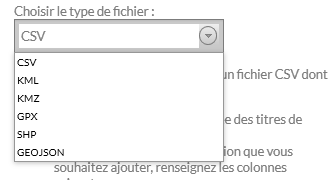
Lorsque le type de fichier est défini, il faut choisir une source de données : * soit un fichier local en cliquant sur "Parcourir"; * soit un fichier distant en référencant une adresse URL.
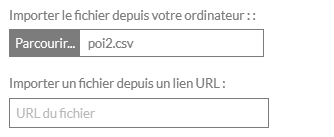
Lors de l'importation de vos données il est également possible de forcer la couleur qui sera utilisée. Pour cela, cochez la case à cocher puis ouvrez le sélecteur de couleur et choisissez la couleur souhaitée
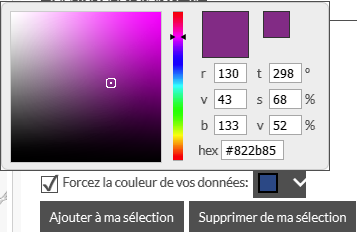
Pour ajouter le fichier, appuyez sur "Ajouter à ma sélection"